So geben Sie die Symbole ein: 1. Klicken Sie oben auf der Seite auf die Registerkarte „Einfügen“. 2. Wählen Sie die Option „Symbole“ aus. 3. Wählen Sie im Popup-Fenster „Griechisch und Koptisch“ aus Symbol; 4. Klicken Sie auf die Schaltfläche „Einfügen“, um das Dialogfeld abzubrechen.

Die Betriebsumgebung dieses Tutorials: Windows 7-System, Microsoft Office Excel 2010-Version, Dell G3-Computer.
△ ist ein griechischer Buchstabe und ein häufig verwendetes Symbol in Mathematik, Physik, Astronomie, Chemie und anderen Fächern. Die englische Aussprache ist „delta“ und die chinesische Aussprache ist „delta“. Δ ist ein Großbuchstabe im griechischen Alphabet und seine Kleinbuchstabe ist δ.
(1) Finden Sie das Einfügemenü in der Menüleiste über der Bedienoberfläche.
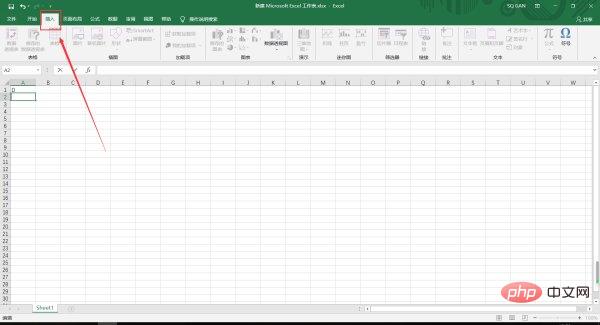
(2) Suchen Sie die Symbolmenüleiste in der oberen rechten Ecke und klicken Sie mit der Maus.
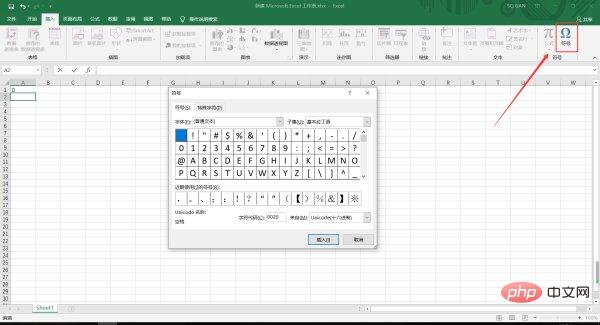
(3) Die Symbolstatusleiste wird angezeigt. Wählen Sie die Teilmenge „Griechisch und Koptisch“ aus und suchen Sie das Symbol „△“.
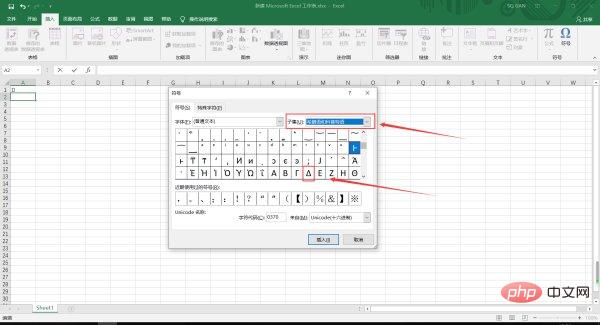
(4) Klicken Sie auf „Einfügen“ und geben Sie zum Abschluss das „△“-Symbol ein.
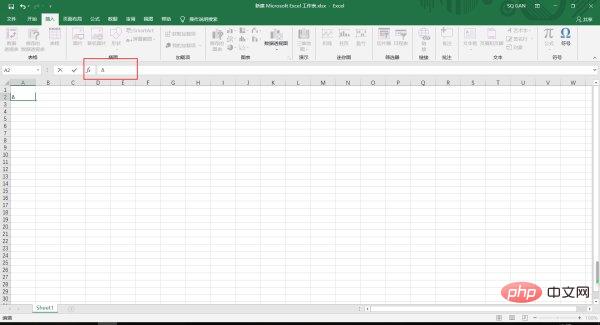
Verwandte Lernempfehlungen: Excel-Tutorial
Das obige ist der detaillierte Inhalt vonSo geben Sie das △-Symbol in Excel ein. Für weitere Informationen folgen Sie bitte anderen verwandten Artikeln auf der PHP chinesischen Website!
 Vergleichen Sie die Ähnlichkeiten und Unterschiede zwischen zwei Datenspalten in Excel
Vergleichen Sie die Ähnlichkeiten und Unterschiede zwischen zwei Datenspalten in Excel
 Excel-Duplikatfilter-Farbmarkierung
Excel-Duplikatfilter-Farbmarkierung
 So kopieren Sie eine Excel-Tabelle, um sie auf die gleiche Größe wie das Original zu bringen
So kopieren Sie eine Excel-Tabelle, um sie auf die gleiche Größe wie das Original zu bringen
 Excel-Tabellen-Schrägstrich in zwei Teile geteilt
Excel-Tabellen-Schrägstrich in zwei Teile geteilt
 Die diagonale Kopfzeile von Excel ist zweigeteilt
Die diagonale Kopfzeile von Excel ist zweigeteilt
 Absolute Referenzeingabemethode
Absolute Referenzeingabemethode
 Java-Export Excel
Java-Export Excel
 Der Excel-Eingabewert ist unzulässig
Der Excel-Eingabewert ist unzulässig




